디지털 채색 및 음영 처리 요령

아티스트 David Cumbo 씨와 함께 평면 채색과 광선 효과를 그릴 때 유용한 팁과 기법을 배워 보세요! 이 강좌와 웨비나에서 David Cumbo 씨가 디지털 드로잉 소프트웨어로 채색 시 넘어가기 방지 및 영역 축소 기능에 대해 설명합니다.
그럼 CLIP STUDIO PAINT(클튜)에서 선을 넘지 않게 채색하는 방법과 영역 축소 기능 사용법 강좌를 시작하겠습니다. 이를 위해 ‘Yooka-Laylee’라는 비디오 게임을 바탕으로 그린 저의 풀 컬러 그래픽 노블
‘Yooka-Laylee and the Kracklestone’의 캐릭터 Yooka의 선화를 사용합니다.
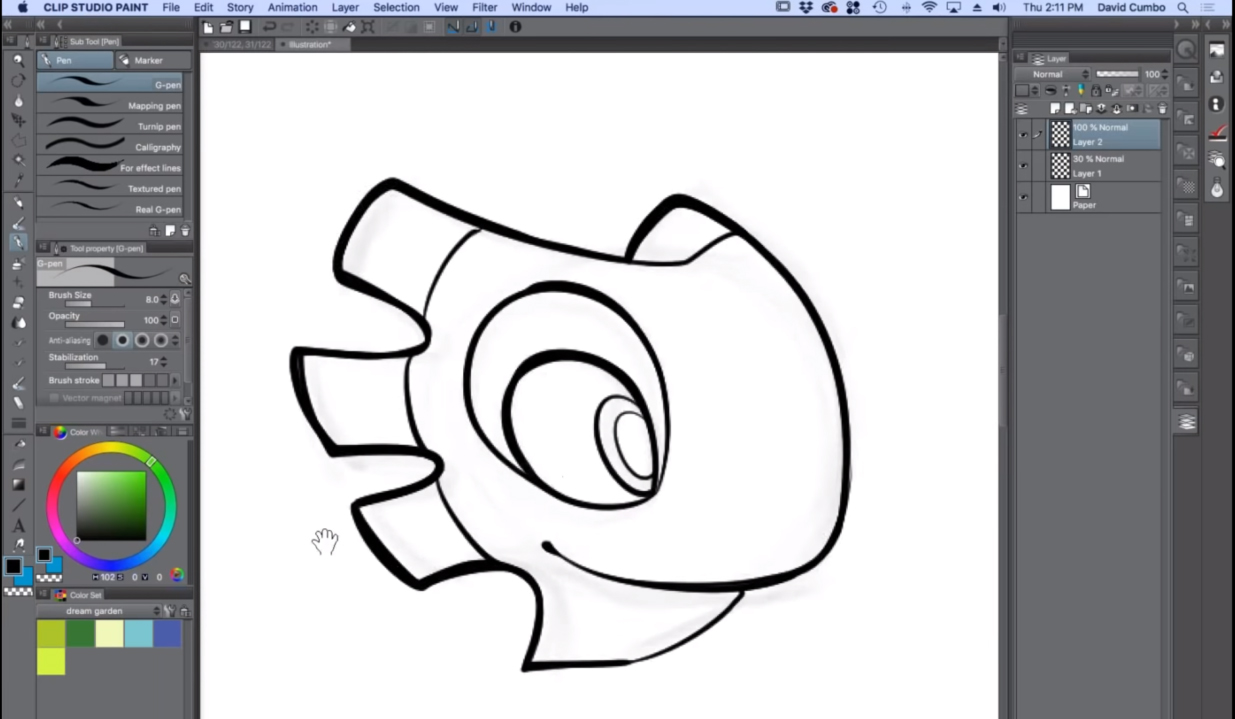
1. 평면 채색
처음에는 선 아래의 연필로 그린 러프 선을 지워 캔버스를 깔끔하게 정리합니다. 그 후 색칠하기 위해 신규 레이어를 선화 레이어 아래 작성합니다.
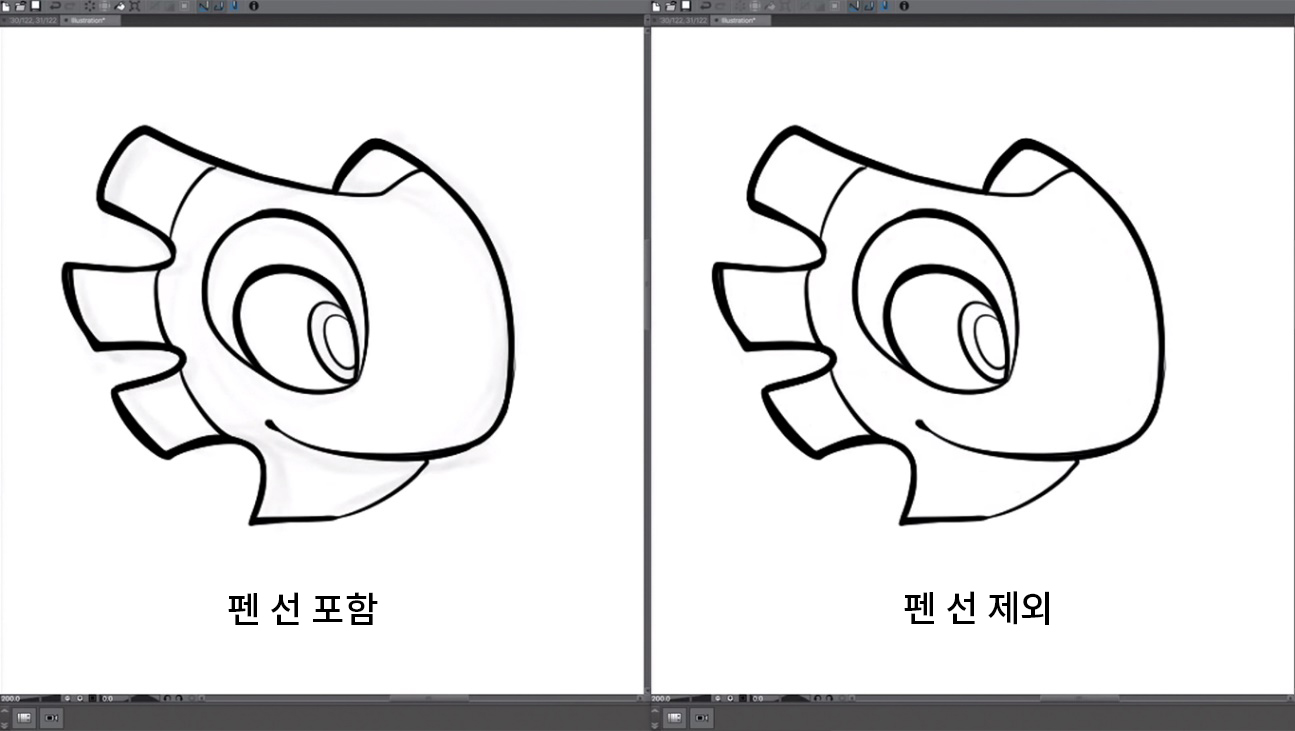
그리고 [펜] 도구의 [마커] 그룹으로 바꾸어 아래 화상과 같이 [채우기 펜]을 설정합니다. 개인적으로 이 펜을 사용할 때는 안티에일리어싱을 설정합니다. 저는 풀 컬러 만화를 그리므로 안티에일리어싱이 적용된 선으로 그려도 별 문제는 없습니다.
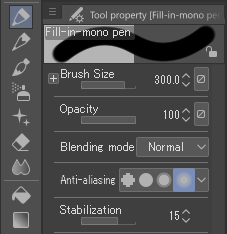
그 다음 대강 정한 Yooka의 색을 CLIP STUDIO PAINT(클튜)의 넘어가기 방지 기능을 사용하여 효율적으로 칠합니다. 먼저 [채우기 펜]의 도구 설정 아래로 이동하여 [손떨림 보정] 아래 위치한 [참조 레이어의 선을 넘어가지 않음]을 선택합니다. 옆의 체크 박스를 선택하면 이 기능이 유효화됩니다. 여기에서 도구 속성 팔레트의 오른쪽 아래에 있는 공구 아이콘을 클릭하면 보조 도구 상세 창이 열립니다. 이 화면에서도 앞서와 마찬가지로 [손떨림 보정] 아래에 위치한 [참조 레이어의 선을 넘어가지 않음]을 확인할 수 있습니다(설정 항목의 왼쪽 아래).
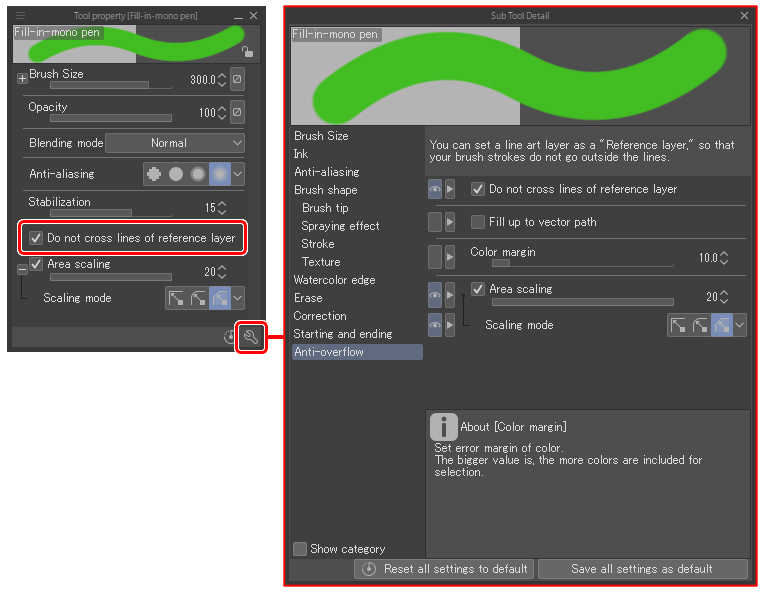
이 설정이 유효화된 것을 확인한 후 [레이어] 팔레트에서 선화 레이어를 선택합니다. 그 레이어를 선택한 상태로 [레이어] 팔레트 윗부분의 등대 아이콘을 클릭합니다. 이것이 [참조 레이어로 설정]하는 아이콘입니다. 이 아이콘을 클릭하면 선택된 레이어가 참조 레이어가 됩니다. 앞으로 이 참조 레이어 선을 바탕으로 색칠됩니다.
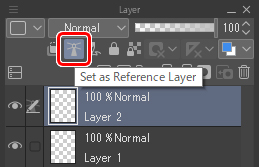
그 다음 마커 도구를 사용하여 머리 부분을 칠합니다. 이처럼 커서가 선을 벗어나도 칠해지지 않는 것을 알 수 있습니다.
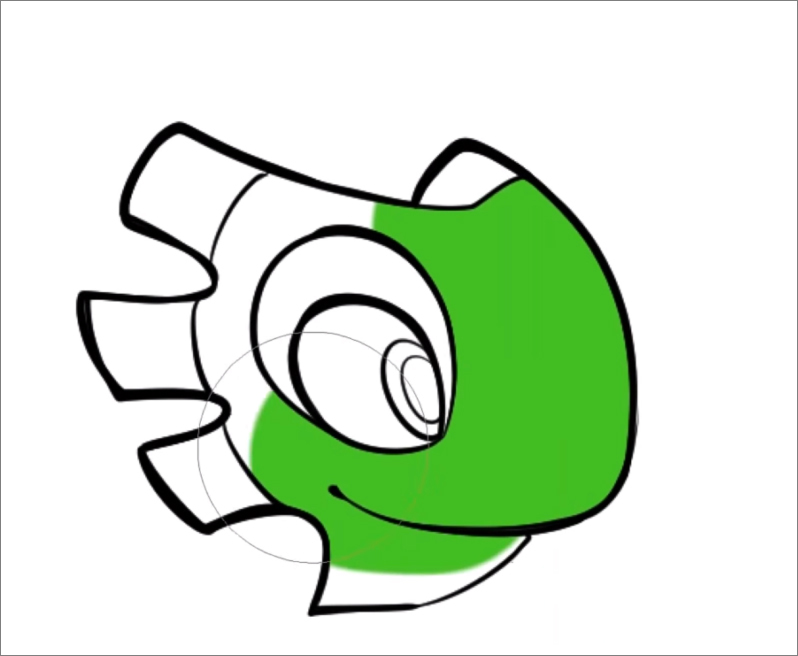
여기에서 [채우기] 도구를 사용하여 색칠할 수도 있지만 일부러 마커를 사용합니다.
선화에 따라서는 CLIP STUDIO PAINT(클튜)의 [틈 닫기] 기능으로도 채울 수 없는 큰 틈이 생길 수 있습니다. 저는 닫힌 영역이 아닌 선화의 일부만을 칠할 때가 많기 때문에 [채우기] 도구를 그다지 사용하지 않습니다. 예를 들면 머리의 반을 녹색으로 칠하고 나머지 반은 다른 색으로 칠하고 싶을 수도 있습니다. 마커를 사용하면 선화에서 벗어나지 않게 보다 자유롭게 여러 색을 사용할 수 있습니다.
※ [채우기] 도구의 [틈 닫기] 기능은 [보조 도구 상세] 팔레트 → [채우기] 안에 있습니다.
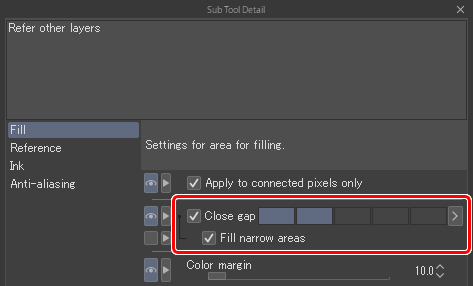
Yooka의 얼굴 채색이 끝났으므로 다음은 볏을 칠합니다. 지금까지의 채색 작업과 마찬가지로 칠해갑니다. 아래 화상을 보면 선화의 가장자리에 드문드문 흰 부분이 있는 것을 알 수 있습니다. 이 경우 펜 도구로 바꿔 흰 부분을 칠합시다.
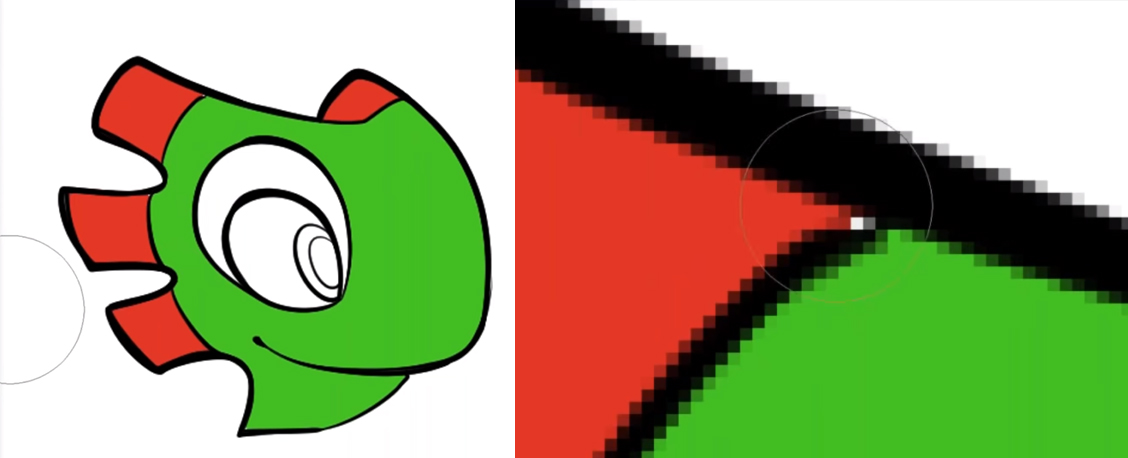
한 가지 더 소개하고자 하는 기능은 [도구 속성] 안에 있는 [영역 확대/축소]입니다. 이 기능을 사용하면 칠한 영역을 확장할 수 있으므로 선화 아래까지 칠할 수 있습니다.
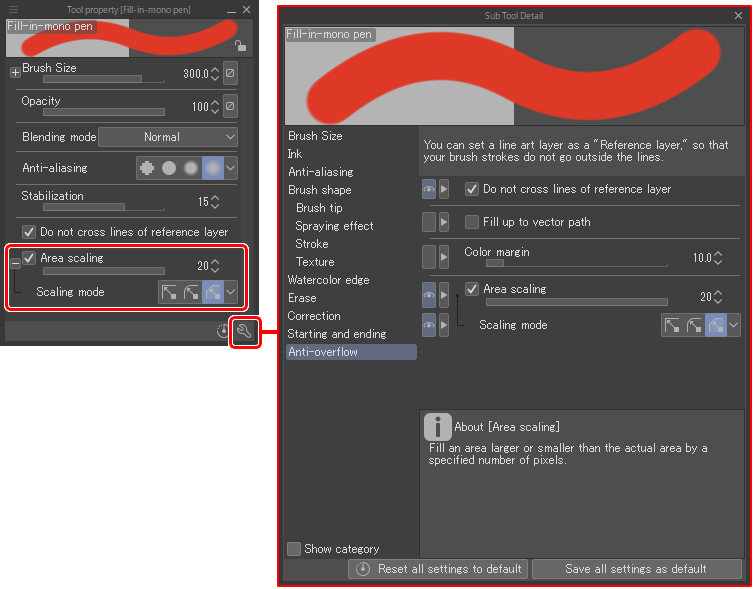
여기에서는 영역 확대/축소 값을 최대 20으로 설정했습니다. 선화 레이어를 표시하지 않으면 색이 선 밖으로는 벗어나지 않지만 선의 가장자리까지 칠해지는 것을 알 수 있습니다. 아래 화상에서는 선화의 불투명도를 낮췄습니다. 회색 영역은 선의 바깥쪽을 나타내므로 얼마만큼 녹색이 바깥쪽으로 확장되었는지 알 수 있습니다.
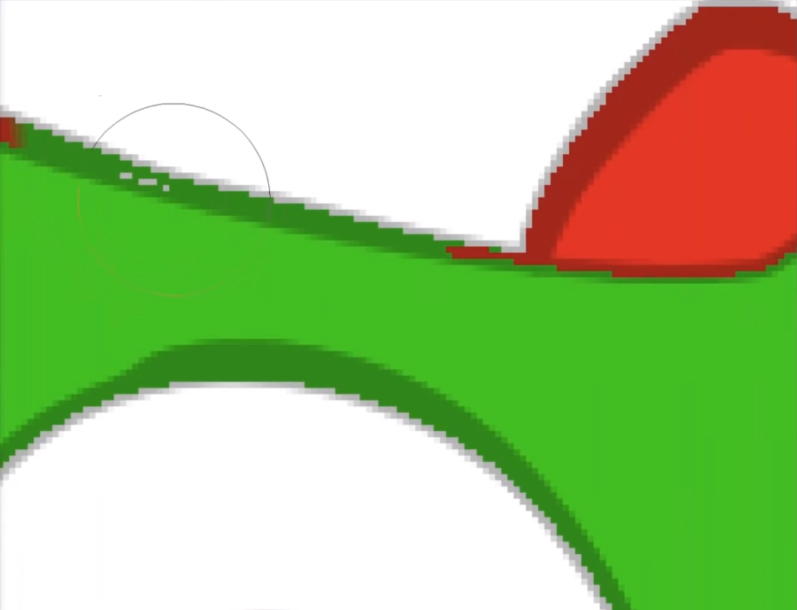
다음으로 이 기능을 사용하지 않으면 어떻게 되는지 보여 드리겠습니다. 신규 레이어를 작성하여 앞서와 마찬가지로 볏을 단색으로 채웁니다.
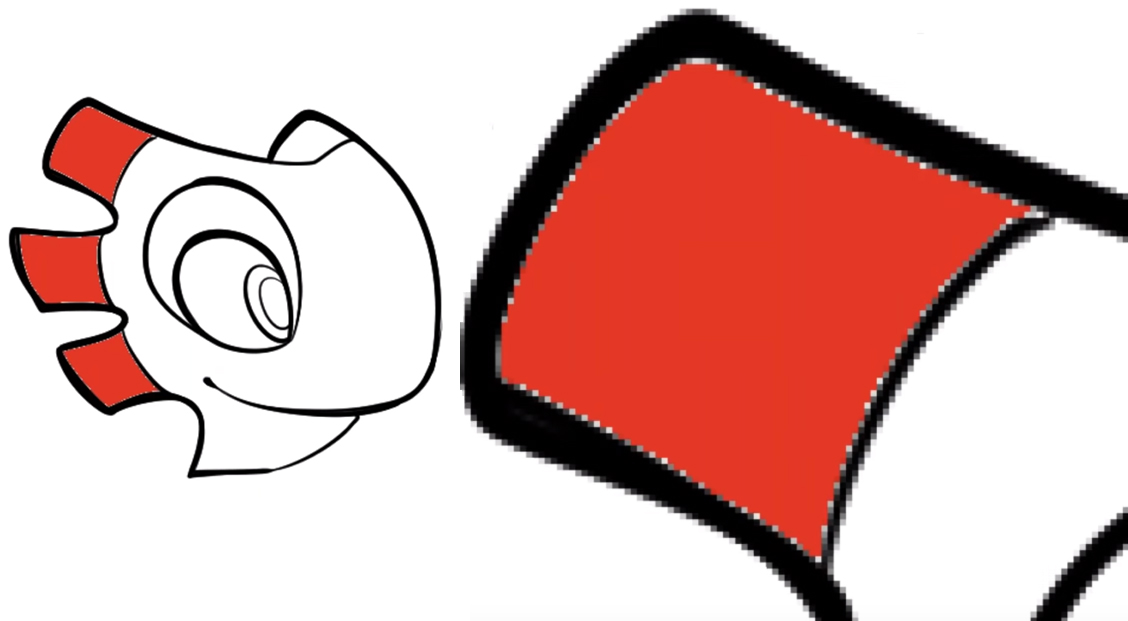
선화 주위에 흰 테두리가 생긴 것이 보이나요? 이는 인쇄할 때 큰 문제가 됩니다. 가끔 판이 밀리면 이러한 현상이 발생하게 되므로 영역 축소를 하여 이 문제를 방지할 수 있습니다.
색을 추가한 다음 음영을 칠하겠습니다. 특히 유용하다고 생각되는 기법은 색칠하는 동안 브러시 자체의 최대 크기를 조정하는 것입니다. 예를 들어 눈 주위를 음영 처리할 때 손이 닿기 어려운 부분에 맞게 브러시 크기를 줄입니다.
[POINT] 기본 브러시 크기 조정 단축 키는 왼쪽 및 오른쪽 대괄호(‘[‘ 및 ‘]’)입니다.
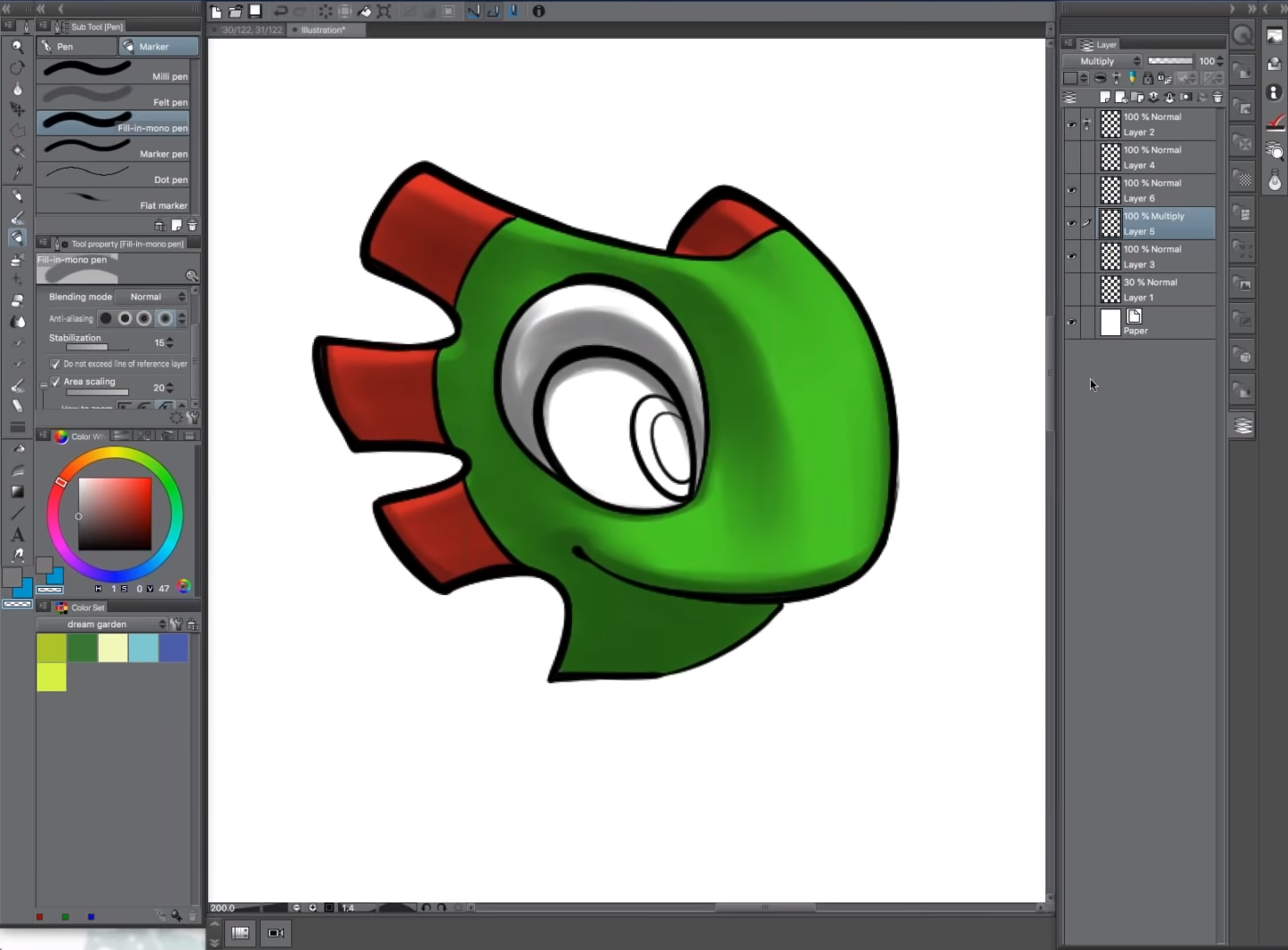
2. 반사광
다음으로 반사광을 어떻게 하는지 보여 드리겠습니다. 이 장면이 햇빛이 잘 드는 장면이라고 생각해 봅시다. 아마도 그는 밝은 푸른 빛을 반사하고 있는 물웅덩이 위에 서 있을 겁니다. 합성 모드를 스크린으로 설정한 상태에서 음영 레이어(이하 ‘레이어 6’) 위에 새 레이어를 만들고 색을 청록색으로 변경하여 캐릭터 밑면에 색칠합니다.
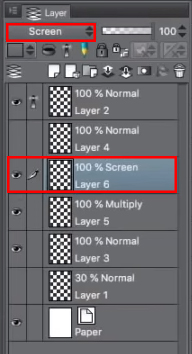
레이어가 스크린으로 설정되어 곱하기로 설정된 음영 레이어 위에 배치되기 때문에 브러시 색이 음영에 추가됩니다. 색칠하면서 위쪽에 비치고 있는 빛에 대해 고려합니다. 이것은 기본적으로 반사된 빛입니다. 여러분은 이런 반사광을 쉽게 볼 수 있습니다. 예를 들어 만약 여러분이 매우 밝게 빛나는 방에 들어가거나 햇빛이 비치는 날에 무언가를 손으로 잡는다면, 여러분은 손바닥 위에 있는 땅으로부터 반사된 빛을 보게 됩니다. 저는 반사된 빛을 약간 과장해서 효과를 최대한 얻으면서 동시에 매우 현실적인 환경 조명을 만들어 내는 것을 좋아합니다.
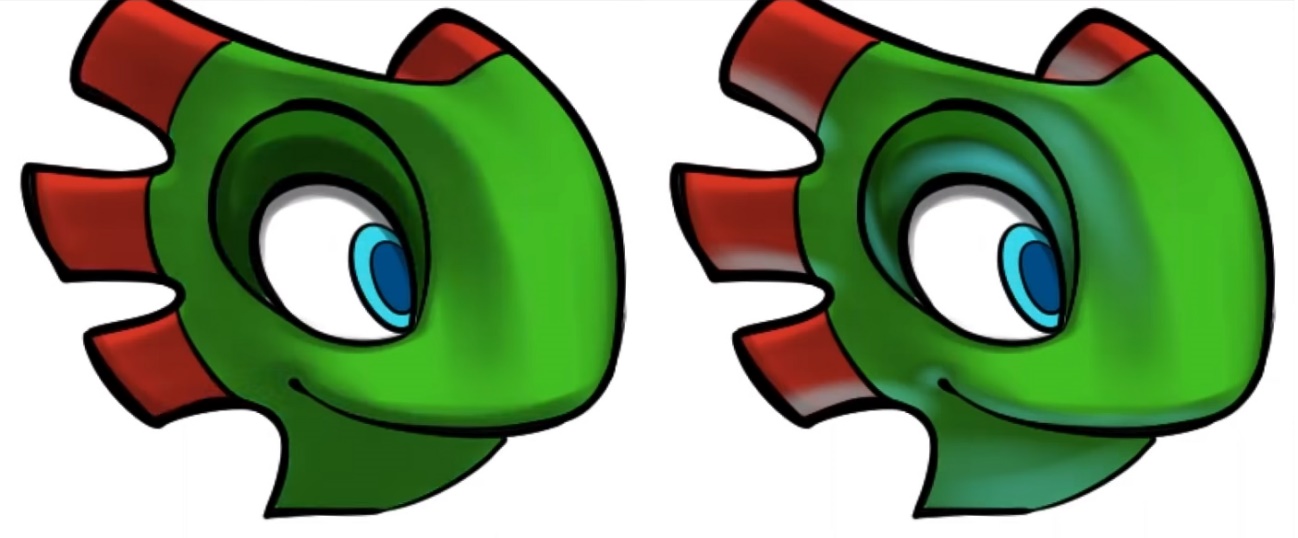
3. 앰비언트 오클루전
앰비언트 오클루전은 CG 용어로 일반적으로 전통 예술에는 적용되지 않습니다. 그러나 3D 공간에서 작업할 때 적용할 수 있으며 올바르게 수행하면 매우 멋진 효과입니다. 앰비언트 오클루전의 개념은 사물과 사물이 맞닿는(겹치는) 부분에 깊은 그림자가 생긴다는 것입니다. 방의 구석을 상상해 보세요. 방의 구석은 그 외의 부분에 비해 어두울 것입니다. 마치 아주 단단하게 틈새로 들어갈 수 없는 것처럼 말이죠. 종종 저는 곱하기 레이어에서 이 작업을 수행하여 선화를 벗어난 음영을 교차점에 추가하여 작품에 사실감을 더합니다. 만화 같은 모양을 사용하더라도 기존 만화 음영으로 얻는 평면 효과에 제한을 두지 않아도 되기 때문에 사실감을 높이는 것이 좋습니다. 앰비언트 오클루전을 추가하는 것만으로도 색에 사실감을 더할 수 있습니다.
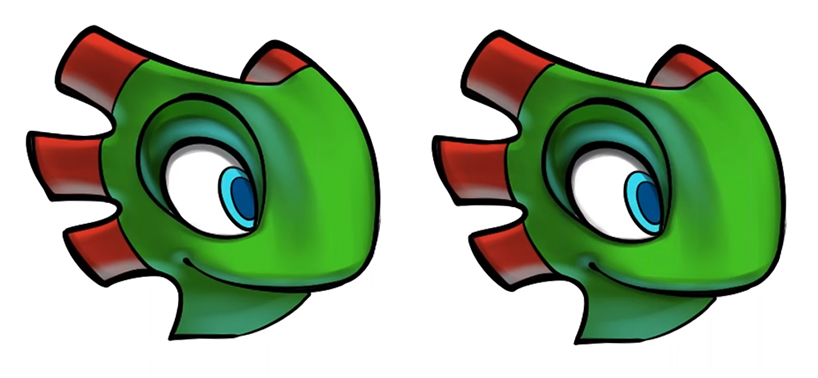
위의 오른쪽 그림에서 눈꼬리, 입, 눈구멍에 따라 추가 음영 또는 앰비언트 오클루전을 볼 수 있습니다.
화면 레이어를 만들고 밀도가 낮은 단단한 브러시로 하이라이트를 칠합니다. 반사광의 반전 채색 즉, 햇빛이 닿는 부분을 강조하고 브러시 크기를 조정하여 선명한 선을 만듭니다.

안구의 질감이 피부와 달라야 하기 때문에 이 선으로 질감을 나타낼 수 있습니다. 마찬가지로 눈 아래 피부에 거친 하이라이트를 추가하여 땀을 더 빛나게 만들 수 있습니다.
마지막으로 선에 색을 추가합니다. 레이어 팔레트에 투명 픽셀 잠금이라는 옵션이 표시됩니다. 이 옵션을 클릭하면 레이어에 적용된 모든 그림이 선 자체로 제한됩니다.
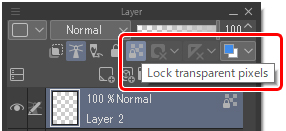
먼저 주요 채우기색과 같은 색을 선택합니다. 그리고 색을 진하게 하여 큰 펜 브러시로 전체 레이어에 골고루 칠해 바탕색을 만듭니다. 그런 다음 개별 부위로 이동하여 주변 영역과 조화를 이루도록 선을 색칠합니다. 예를 들어 볏의 빨간색과 눈의 파란색은 주변 선을 색칠하는 바탕으로 사용됩니다.

이제 다 끝났습니다!
평면을 배치하고 그림자와 엠비언트 오클루전 기능을 추가하며 하이라이트를 추가하는 등 배경에도 동일한 기법을 적용할 수 있습니다.

전체 라이브 드로잉을 보려면 David의 웨비나를 시청하세요!
저자 소개
David(D.M.) Cumbo 씨는 애니메이션과 비디오 게임 업계에서 15년 이상 경력을 쌓은 아티스트 겸 일러스트레이터입니다. 그는 Fisher-Price, Insomniac Games 및 WayForward Technologies와 같은 회사에서 일했습니다. 게임 Yooka-Laylee의 캐릭터를 기반으로 한 그의 첫 번째 그래픽 노블 ‘Yooka-Laylee and the Kracklestone’은 1,000명 이상의 후원자들로부터 Kickstarter에 성공적으로 자금을 지원받았습니다.
Dream Prism Press: http://www.dreamprismpress.com/
instagram: https://www.instagram.com/dreamprismpress
Facebook: https://www.facebook.com/dreamprismpress/
Twitter: https://twitter.com/dmcumbo







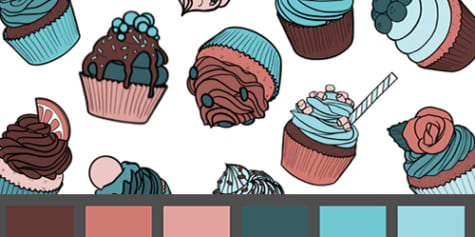

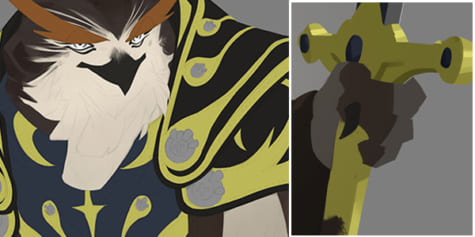
![[디지털 드로잉] 나만의 모나리자 그리는 법](https://www.clipstudio.net/wp-content/uploads/2022/07/0161_000_ko_kr-475x237.jpg)










